图标常见问题(图标不见了怎么办,图标异常等)
1、一.修改快捷方式图标:以"画图"为例,在图标上面右键-属性,点击"快捷方式"选项卡,点击"更改图标"
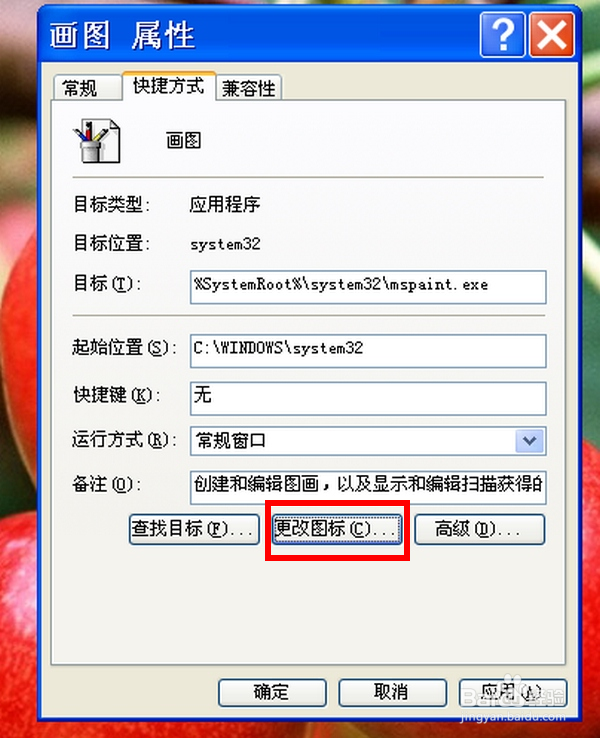
2、选择想要的图标样式,点击"确定"
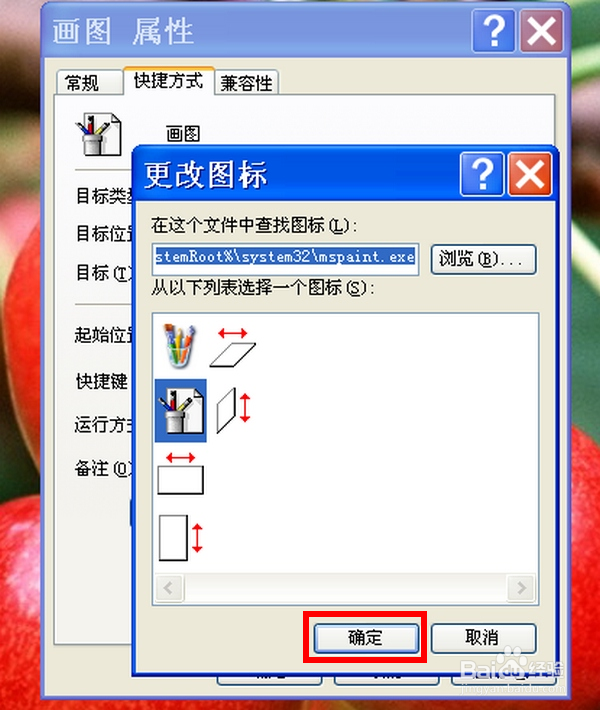
3、二.修改我的电脑,我的文档图标:在桌面点击右键-属性,打开"显示属性"对话框

4、点击"桌面"选项卡,点击"自定义桌面"

5、选择需要修改图标的项目,例如"我的电脑",然后点击"更改图标"
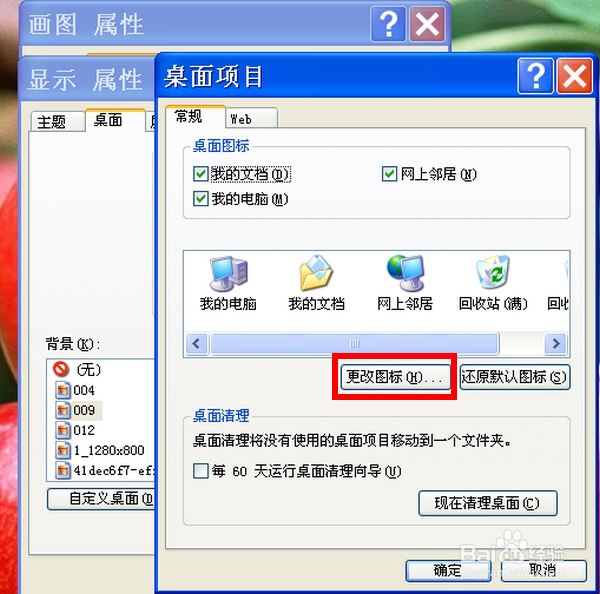
6、选择自己喜欢的图标样式,点击确定
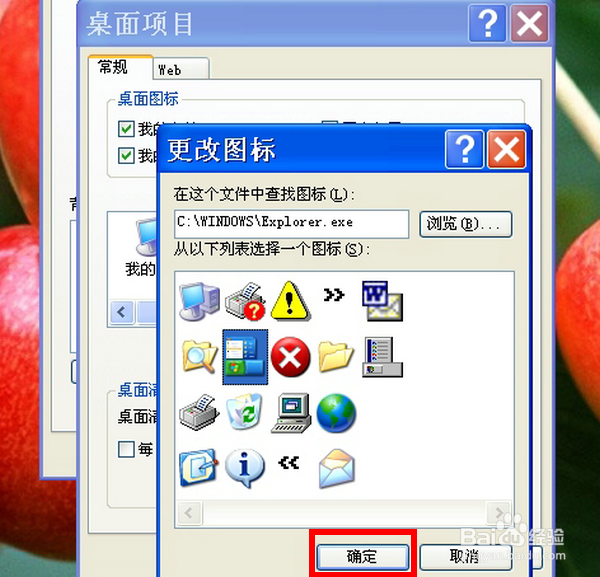
7、三.桌面图标不见了怎么办:方法①:在桌面点击右键-排列图标-显示桌面图标,其左边打勾表示正常.

8、方法②:若方法①不行,我们再来看看是否是explorer进程意外终止造成桌面无图标显示.按组合键打开任务管理儡泌掩羞器,查看是否有进程explorer.若有,请结束它然后点击新任务-创建新任务,输入explorer,点击确定.若还不行,请尝试方法③.
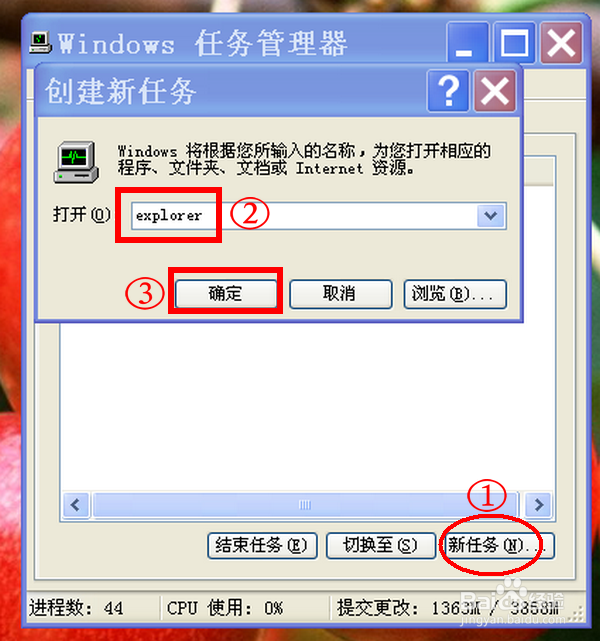
9、方法③:如果桌面没有任何图标,但是可是看到开始菜单,那么我们可以点击开始-运行-cmd,在命令提示窗口中输入chkdsk /f,系统将在下次启动时检查修复损坏的文件.
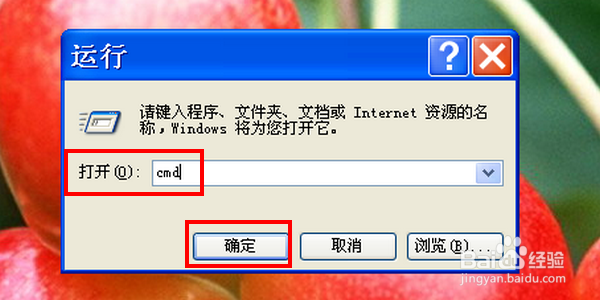

10、四.怎样使用大图标:在桌面点击右键-属性,打开"显示属性",点击"外观"选项卡,点击"稆糨孝汶;效果",勾选"使用大图标",再点击确定.也可以点击"高级",在"项目"中选择"图标",对图标大小进行设置.

11、五.图标异惘度谋裆常怎么办:异常是指图标不能正常显示为其相应软件的标志,好像是不认识的文件一样.如果双击图标可以运行相应的程序或软件,只是图标不对,可以在掬研疔缎图标上点击右键-属性-快捷方式-更改图标,点击浏览找到软件的主程序文件,就可以把图标改正过来了;或者从系统中选择一个图标.如果双击图标不能运行相应的程序或软件,请重新安装相应的程序或软件.
